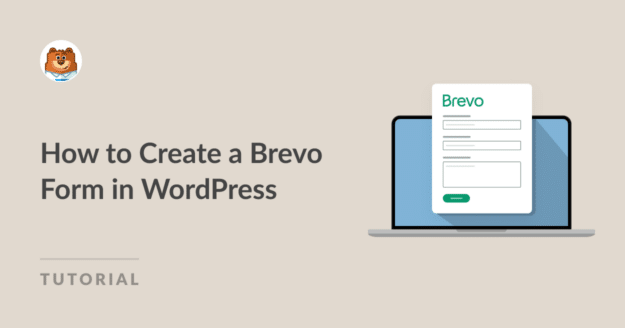Resumo da IA
Deseja conectar o Brevo aos seus formulários do WordPress?
Fazer com que os formulários do seu site enviem dados automaticamente para o provedor de marketing por e-mail é muito importante para transformar visitantes da Web em clientes pagantes. E, felizmente, isso é fácil de fazer com o WPForms.
Neste tutorial, vamos explicar cada etapa para adicionar facilmente um formulário Brevo ao seu site WordPress. Então, continue lendo!
Como criar um formulário Brevo no WordPress
Aqui está o índice, caso você queira ir adiante:
Neste artigo
Etapa 1: instalar o plug-in WPForms
A primeira etapa da configuração do WordPress da Brevo (antiga Sendinblue) é fazer o download e ativar o plug-in WPForms.
Para obter mais detalhes, consulte este guia passo a passo sobre como instalar um plug-in no WordPress.
Etapa 2: Ativar o complemento Brevo
Agora, quando o WPForms estiver instalado, você poderá ativar o complemento Brevo facilmente.
Basta acessar o painel de controle do WordPress e clicar em WPForms " Addons. Em seguida, você pode procurar o Brevo e clicar nele para ativá-lo.
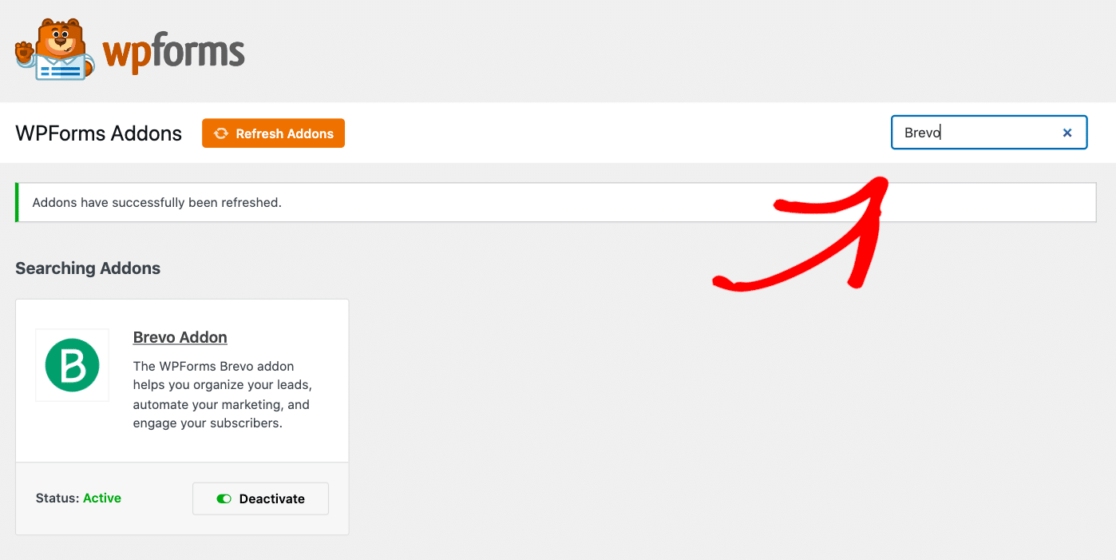
Para obter mais detalhes sobre essa etapa, você pode verificar como instalar e ativar o complemento Brevo.
Etapa 3: Conecte sua conta Brevo ao WPForms
Agora que seu complemento Brevo está ativado, vamos conectar sua conta Brevo ao WPForms. Para fazer isso, acesse WPForms " Configurações e clique na guia Integrações.
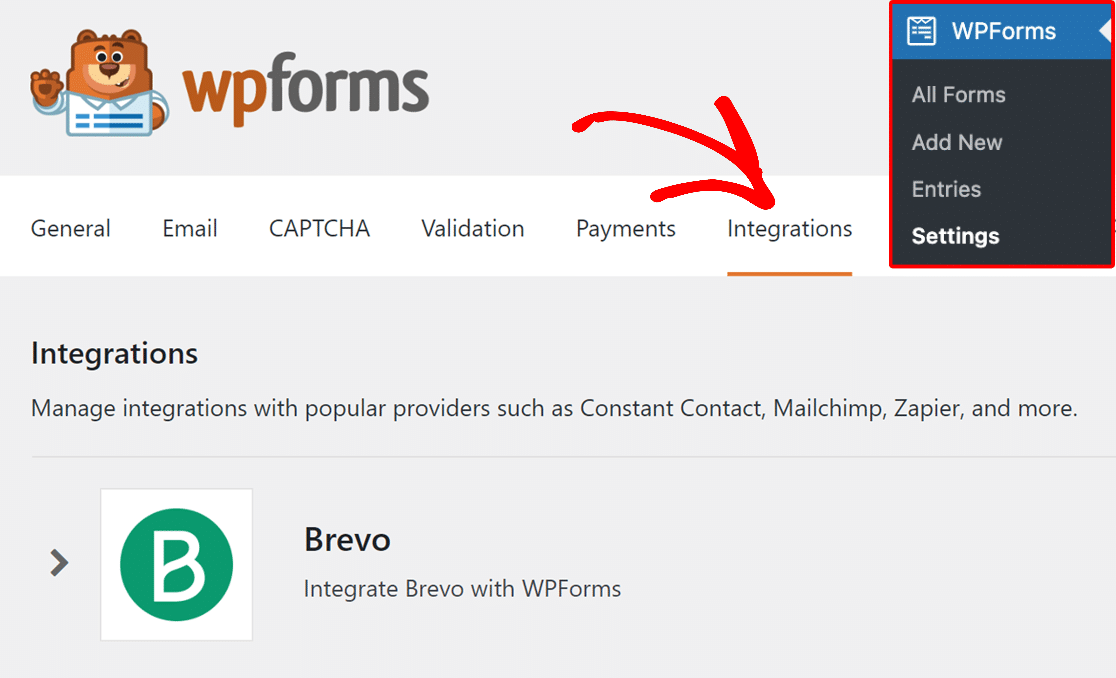
Em seguida, clique no logotipo da Brevo para exibir suas configurações abaixo. Agora, você pode clicar no botão Add New Account (Adicionar nova conta ) para inserir as informações da sua conta.
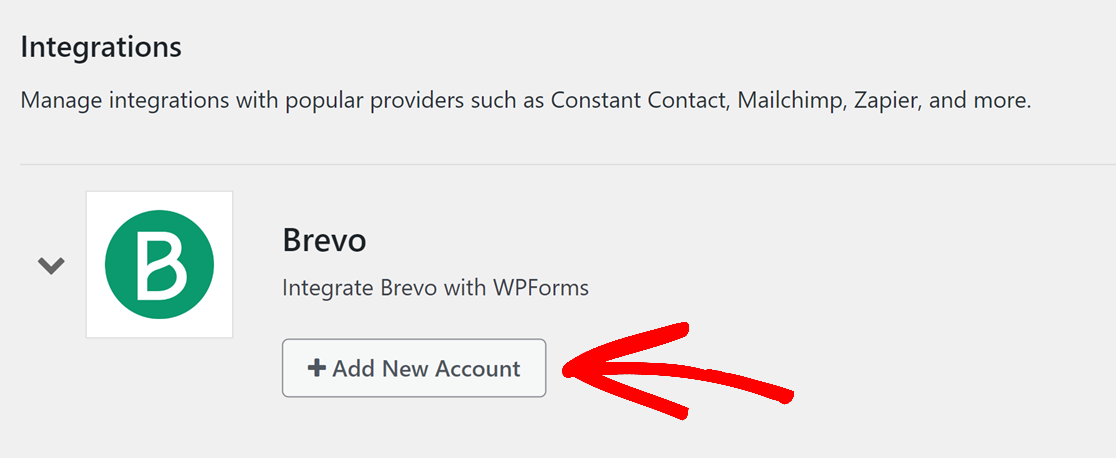
Agora você verá dois campos diferentes. Aqui, você precisará adicionar a chave de API da sua conta Brevo. E não se esqueça de adicionar um apelido para a conta.
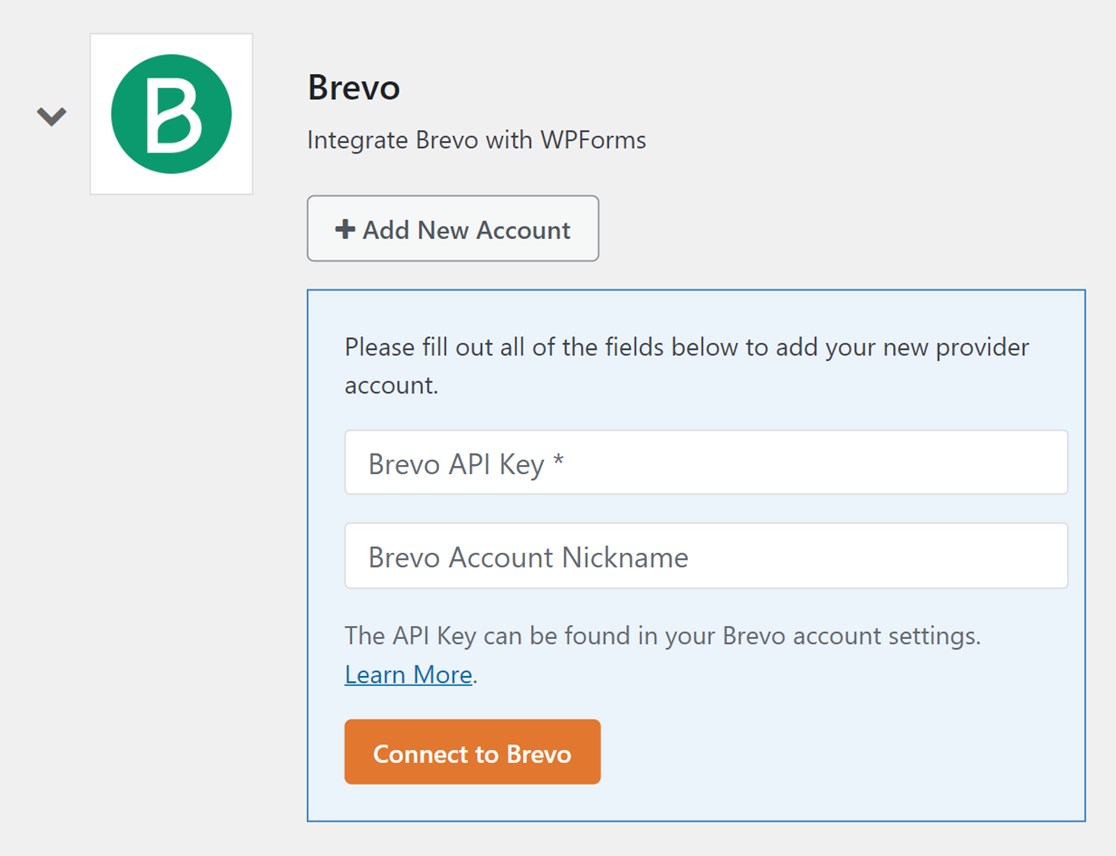
Você pode encontrar sua chave de API Brevo fazendo login em sua conta Brevo. Em seguida, clique no menu principal, que está localizado no canto superior direito da página, e selecione SMTP & API.
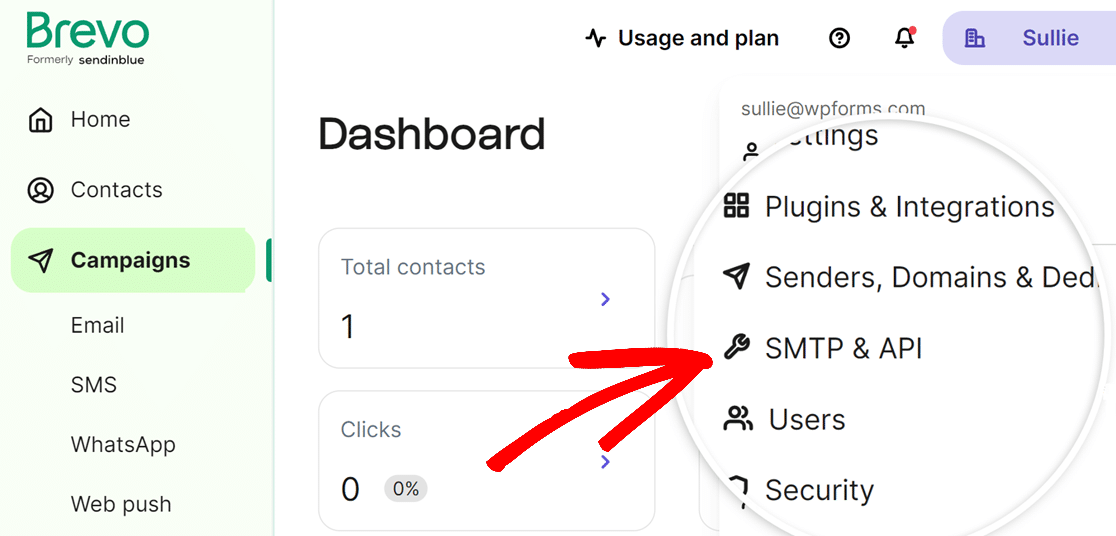
Nessa tela, você poderá gerar sua chave de API.
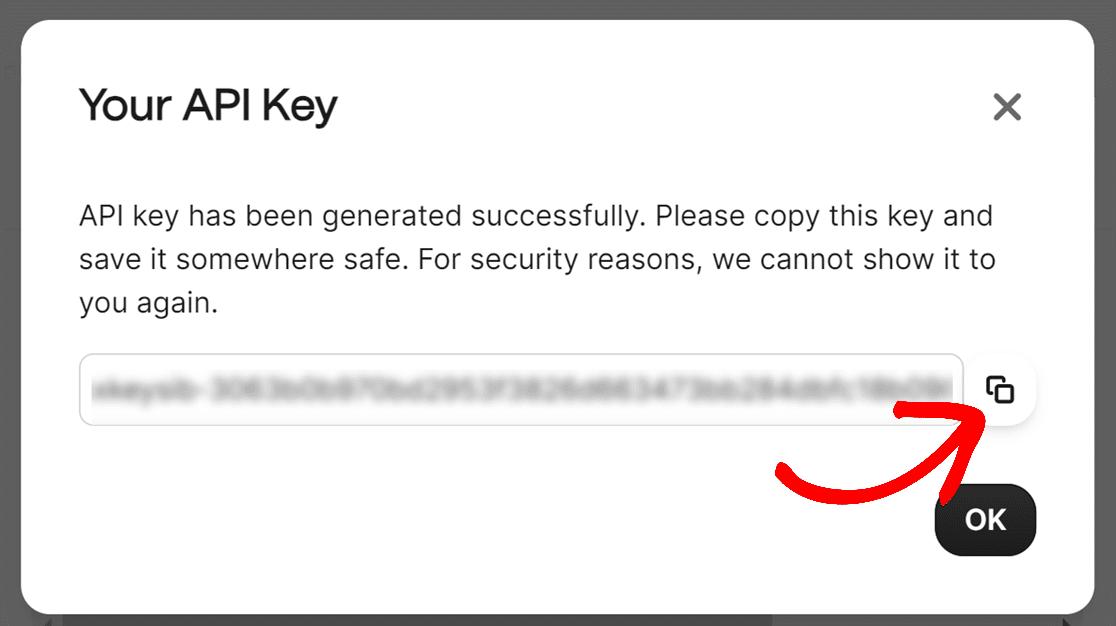
Vá em frente, copie essa chave e volte para as configurações do WPForms Brevo. Aqui, você pode colar sua chave de API no campo chamado Brevo API Key.
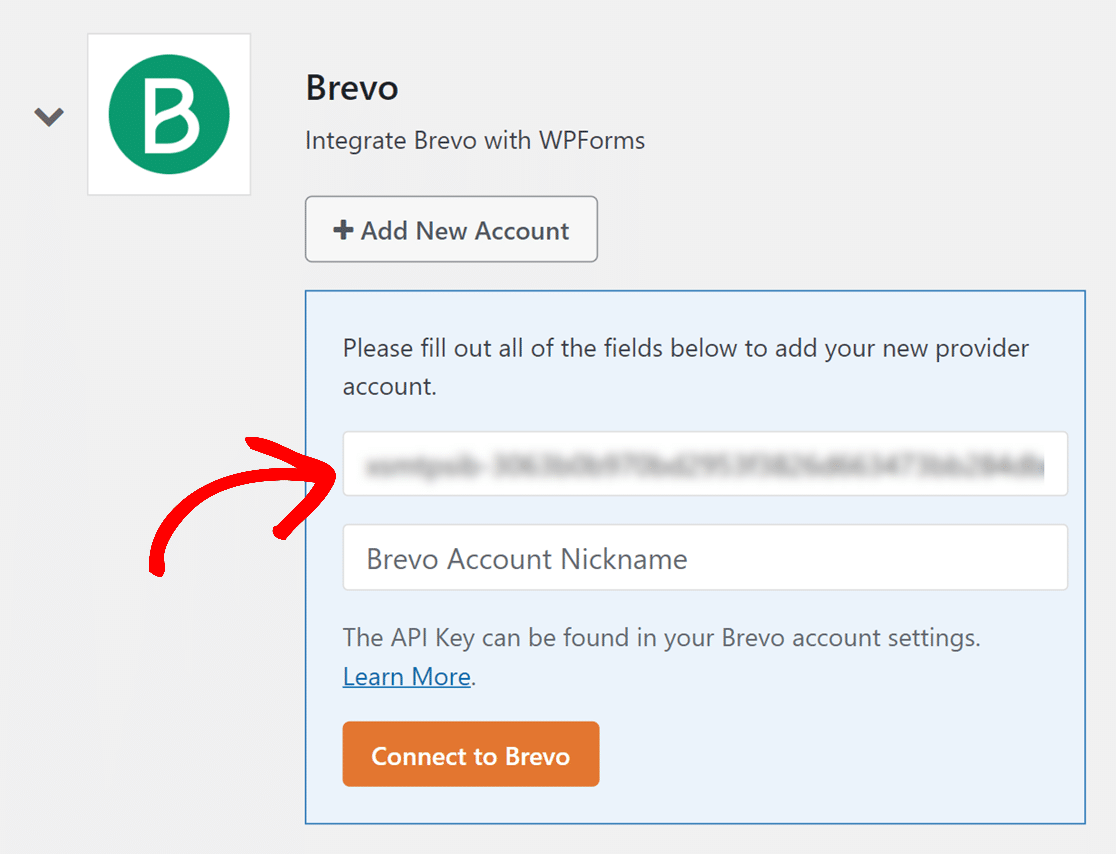
Em seguida, adicione um apelido ao campo Brevo Account Nickname (Apelido da conta Brevo ).
Isso é apenas para referência interna e pode ser útil se você estiver fazendo automação de marketing por e-mail e decidir mais tarde que deseja conectar contas Brevo adicionais.
Dessa forma, você pode controlar qual conta é qual.
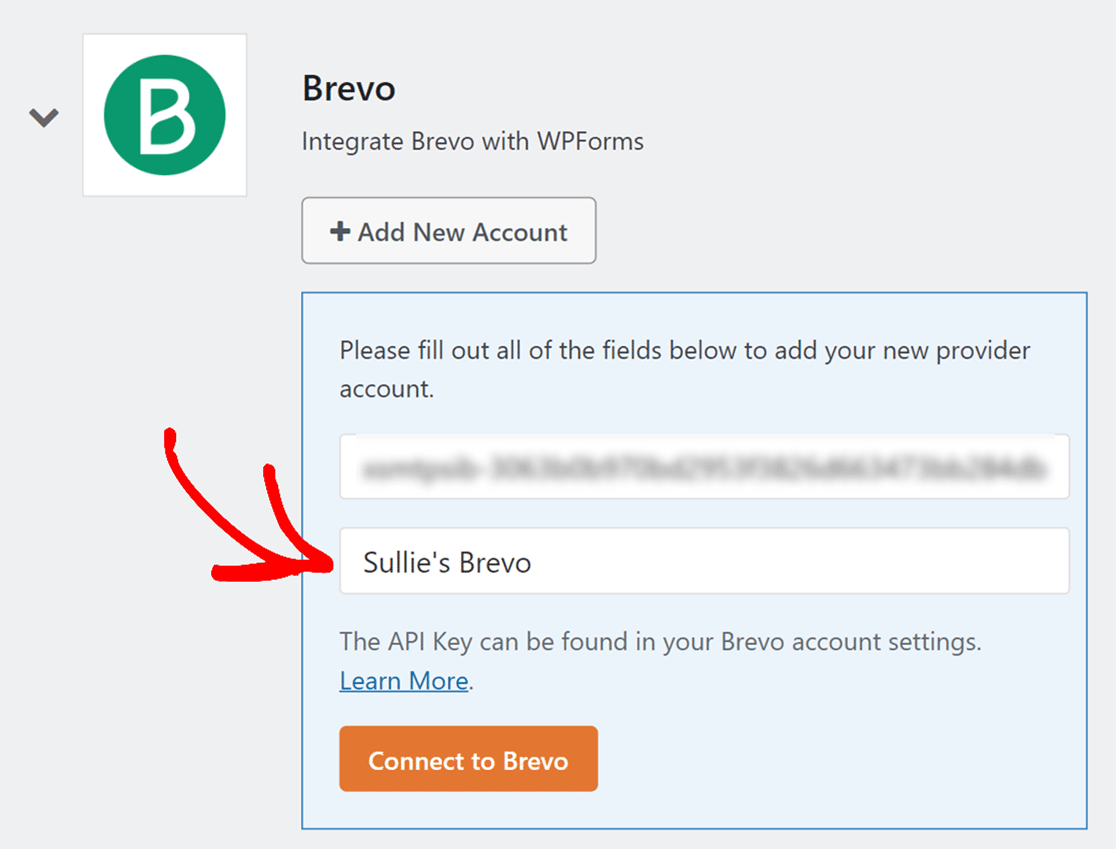
Quando terminar, clique no botão Connect to Brevo (Conectar ao Brevo ).
O WPForms agora conectará seu site à sua conta Brevo. Quando isso for feito, ele mostrará um status verde de Conectado ao lado de sua integração com o Brevo.
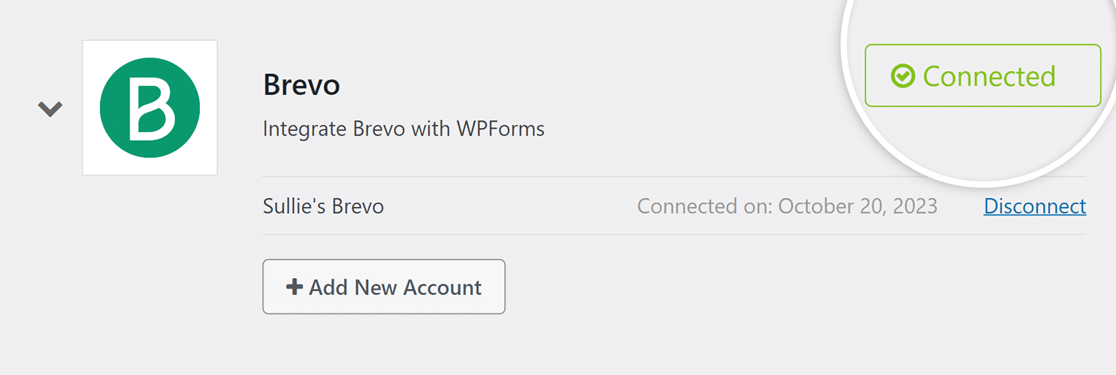
Até agora, tudo bem! Vamos agora conectar o Brevo aos seus formulários.
Etapa 4: Conecte o Brevo aos seus formulários
Agora que você conectou sua conta Brevo com sucesso, pode adicionar uma conexão Brevo aos seus formulários.
Portanto, para fazer isso, basta criar um novo formulário de contato ou editar um formulário existente.
Agora, quando estiver em seu novo formulário no construtor de formulários, vá para Marketing " Brevo. Vá até a guia Brevo e clique no botão Add New Connection (Adicionar nova conexão ).

Depois de clicar nesse botão, você verá uma caixa onde poderá dar um apelido para essa conexão. Use o nome que desejar, pois ele é apenas para referência interna.
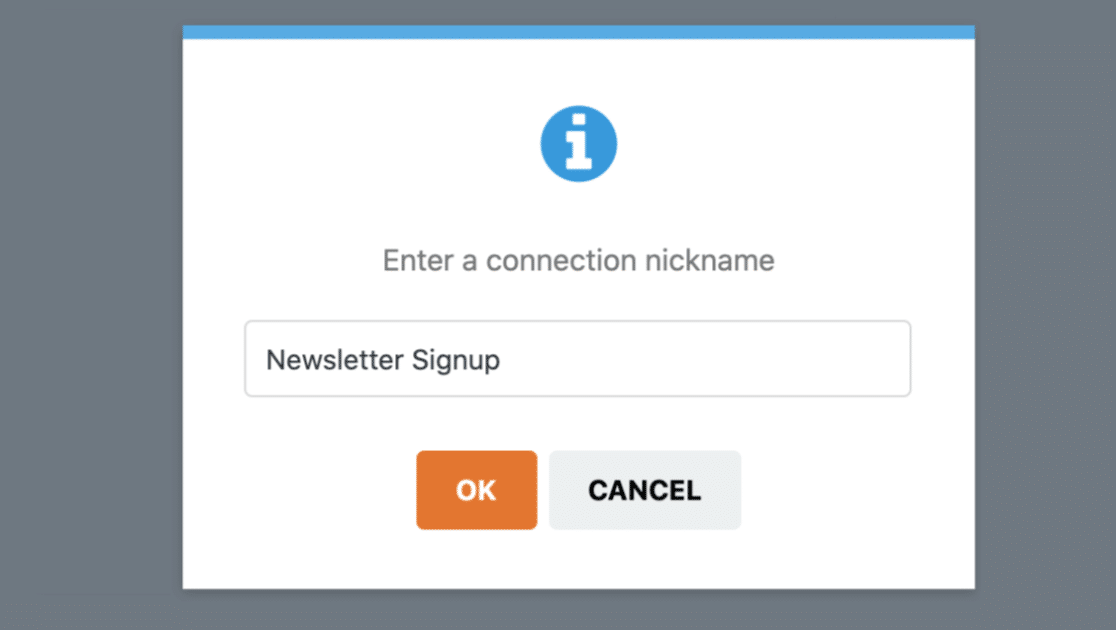
Tem mais de uma conta Brevo conectada ao WPForms?
É muito fácil selecionar a conta que você gostaria de usar. Basta encontrá-la no menu suspenso Select Account (Selecionar conta ).
Em seguida, em Action to Perform (Ação a ser executada), escolha a ação que deseja que ocorra quando alguém clicar em submit (enviar) em seu formulário. Neste passo a passo, escolheremos Subscribe (Assinar ) como a ação a ser executada.
Isso adicionará os usuários aos nossos contatos do Brevo.
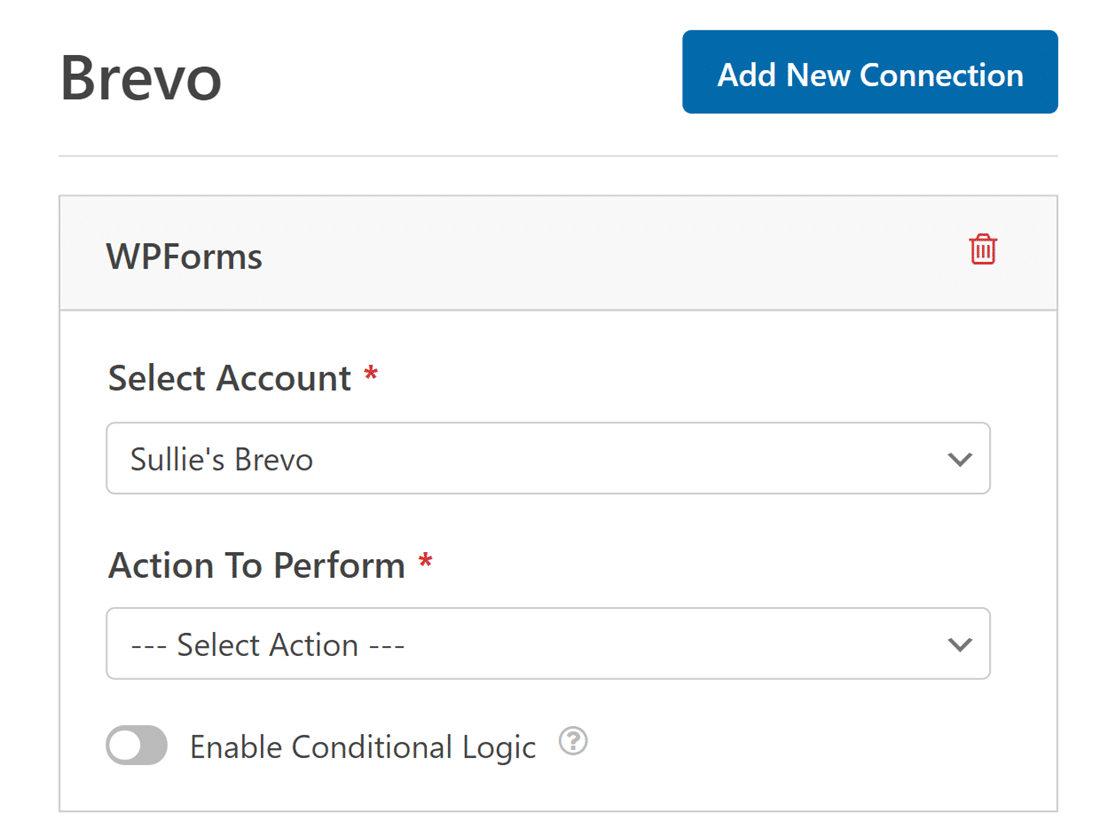
Em seguida, depois de selecionar uma ação a ser executada, mais configurações serão exibidas para que você personalize a conexão entre o Brevo e o WordPress. Então, aqui está o que você verá:
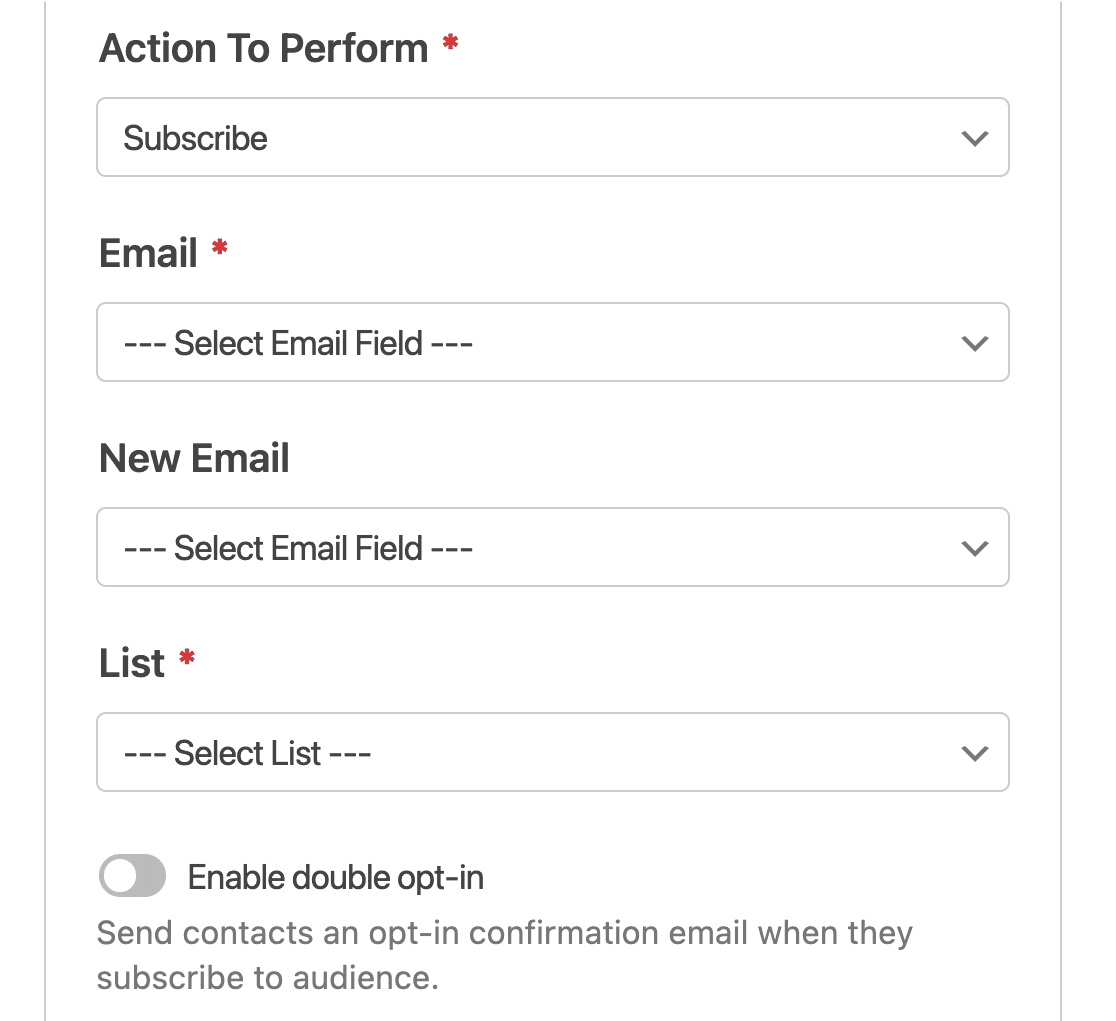
E aqui estão mais detalhes sobre cada uma das opções:
- Email* - Aqui você pode decidir qual dos seus campos do WPForms conterá o endereço de e-mail do assinante (provavelmente você desejará selecionar o campo de e-mail aqui).
- New Email (Novo e-mail) - Escolha o campo do WPForms que conterá o novo endereço de e-mail do assinante. (Esse campo só é necessário se estiver atualizando um contato existente no Brevo, portanto, para este exemplo, deixaremos esse campo em branco).
- Lista - Escolha a lista do Brevo à qual você deseja que o novo assinante seja adicionado.
Além disso, lembre-se de que os campos obrigatórios têm um asterisco ao lado, portanto, você terá que selecionar algo neles antes de poder prosseguir.
Depois de definir tudo em suas configurações para que fique exatamente como você deseja, basta salvar o formulário clicando no botão laranja Save (Salvar) no canto superior direito do construtor de formulários.
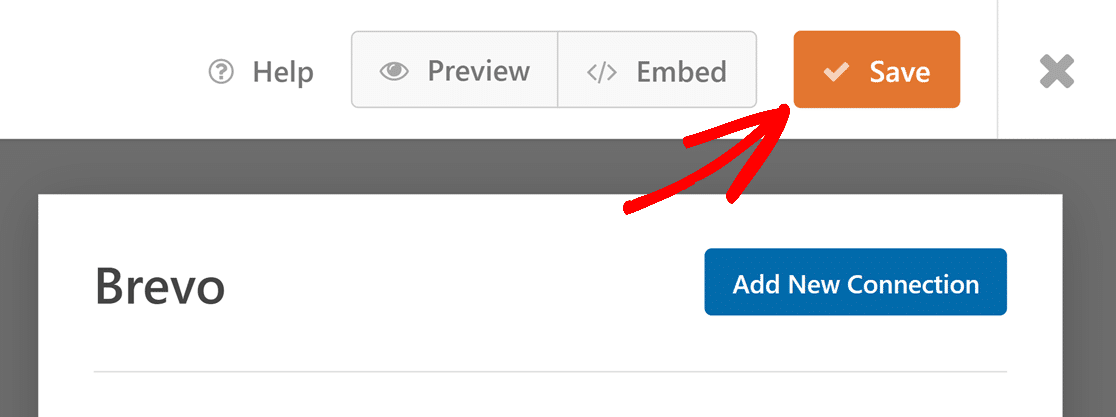
Etapa 6: Adicione seu formulário Brevo ao seu site WordPress
Agora que seu formulário Brevo WordPress foi criado, é hora de adicioná-lo ao seu site.
Para fazer isso, comece clicando no botão Embed.
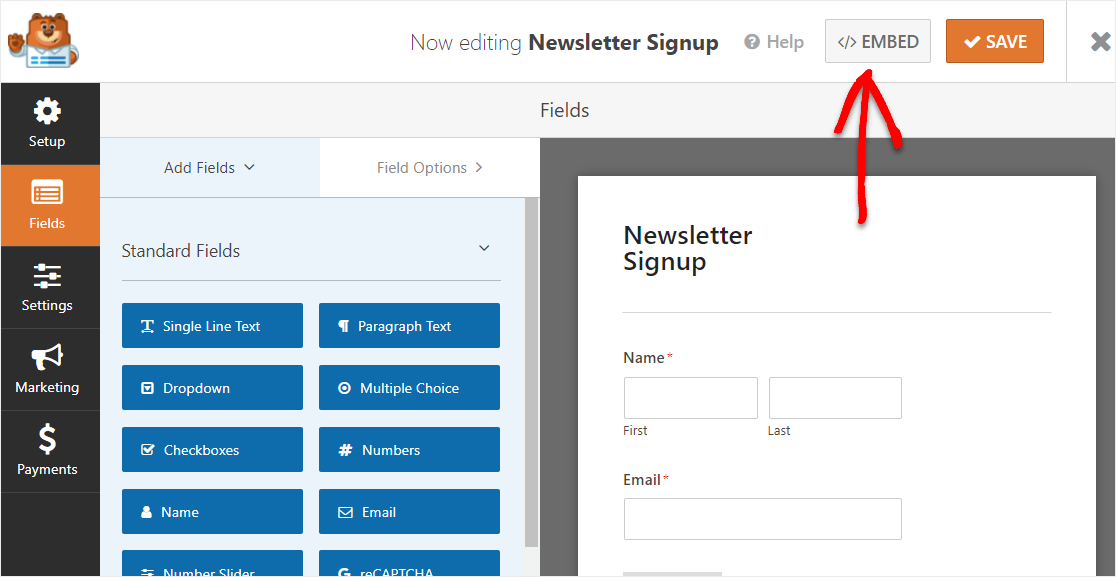
Agora, quando a notificação Incorporar em uma página for exibida, clique no botão Criar nova página .

Em seguida, o WPForms solicitará que você dê um nome à sua página. Digite o título da página que você deseja na caixa e clique em Let's Go!

Agora, você verá uma nova página para seu formulário Brevo no WordPress. Vá em frente e clique em Publicar no canto superior direito de sua página.
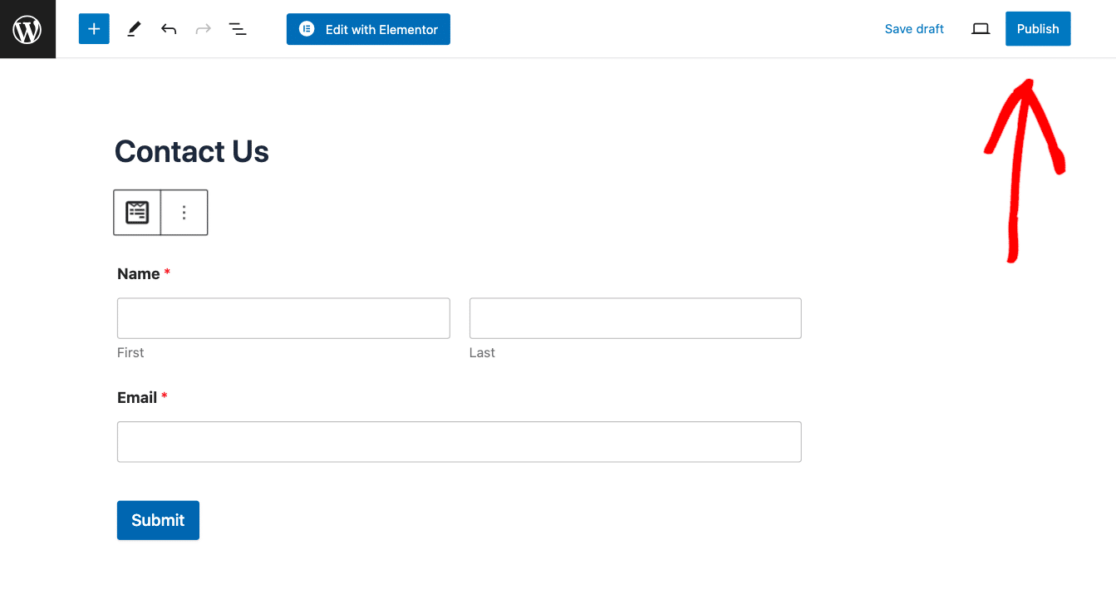
Agora seu formulário conectado ao Brevo está publicado em seu site WordPress. Ótimo trabalho!
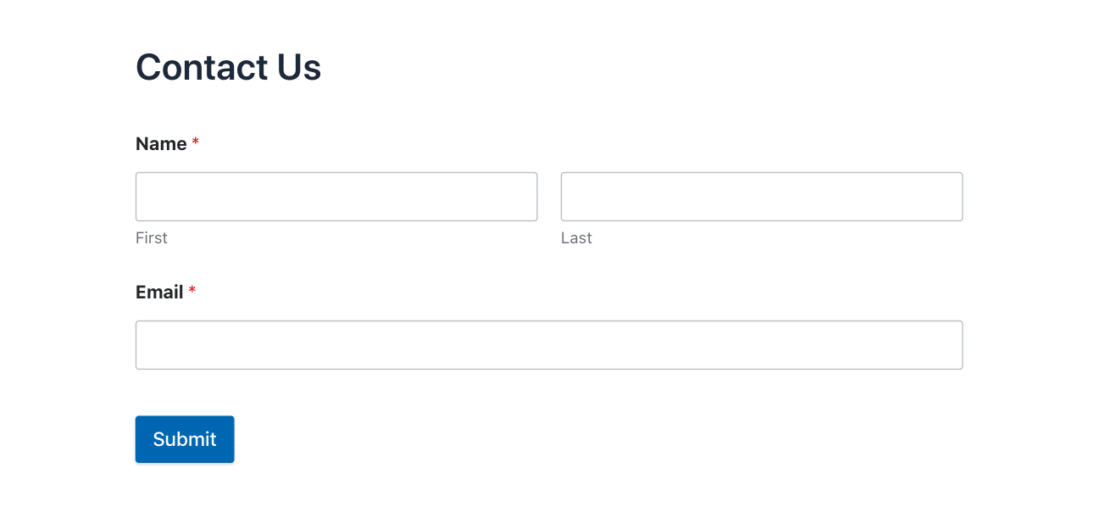
E é isso! Esperamos que este post tenha ajudado você a aprender como criar um formulário Brevo no WordPress usando o plugin WPForms.
Por que devo usar o Brevo para meu marketing por e-mail?
Consideramos o Brevo uma solução de alto nível para suas necessidades de marketing por e-mail. Adoramos o fato de sua interface amigável simplificar todo o processo, permitindo que até mesmo quem não tem experiência em tecnologia crie campanhas impactantes sem esforço.
Além disso, gostamos muito de um ótimo editor do tipo arrastar e soltar, e o Brevo permite que você crie e-mails visualmente impressionantes sem precisar lidar com ferramentas de design complexas. Além disso, a análise fornece insights incríveis, fornecendo dados para que você entenda melhor o seu público e ajuste suas estratégias.
Também gostamos do fato de os recursos de automação do Brevo otimizarem os fluxos de trabalho, economizando seu tempo e garantindo que suas mensagens cheguem às pessoas certas no momento certo. De modo geral, o Brevo é uma plataforma abrangente e centrada no usuário que aprimora seus esforços de marketing por e-mail desde a criação até a análise.
Em seguida, configure o Brevo Mailer com o WP Mail SMTP
Como o Brevo é o seu servidor de e-mail preferido, certifique-se de configurar o WP Mail SMTP para obter uma capacidade de entrega de e-mail aprimorada e confiável. Siga nosso tutorial fácil para saber como!
Então, o que está esperando? Comece a usar o mais poderoso plug-in de formulários do WordPress hoje mesmo. O WPForms Pro vem com a integração fácil de usar da Sendinblue e uma garantia de reembolso de 14 dias.
E se você gostou deste artigo, siga-nos no Facebook e no Twitter para obter mais tutoriais gratuitos sobre o WordPress.